Verwenden einer Gruppe zum Verwalten des Zugriffs auf SaaS-Apps
Wenn Sie Microsoft Entra ID (Teil von Microsoft Entra) mit einem Microsoft Entra ID P1- oder P2-Lizenzplan nutzen, können Sie Gruppen verwenden, um den Zugriff auf eine mit Microsoft Entra ID integrierte SaaS-Anwendung zuzuweisen.
Wenn Sie beispielsweise der Marketingabteilung Zugriff auf fünf verschiedene SaaS-Anwendungen erteilen möchten, können Sie eine Office 365- oder Sicherheitsgruppe erstellen, die die Benutzer der Marketingabteilung enthält, und diese Gruppe dann diesen fünf SaaS-Anwendungen zuweisen, die von der Marketingabteilung benötigt werden. Anschließend können Sie diese Gruppe den fünf SaaS-Anwendungen zuweisen, die die Marketingabteilung benötigt.
Mit Microsoft Entra ID können Sie Zeit sparen, da Sie die Mitgliedschaft für die Marketingabteilung zentral verwalten können. Benutzer werden dann der Anwendung zugewiesen, wenn sie als Mitglieder der Marketinggruppe hinzugefügt werden. Sie haben ihre Aufgaben aus der Anwendung entfernt, wenn sie aus der Marketinggruppe entfernt werden. Diese Funktion kann für Hunderte von Anwendungen verwendet werden, die Sie aus dem Microsoft Entra-Anwendungskatalog hinzufügen können.
Wichtig
Sie können dieses Feature nur verwenden, nachdem Sie eine Microsoft Entra ID P1- oder P2-Testversion gestartet oder einen Microsoft Entra ID P1- oder P2-Lizenzplan erworben haben. Die gruppenbasierte Zuweisung wird nur für Sicherheitsgruppen unterstützt. Mitgliedschaften in geschachtelten Gruppen werden derzeit für die gruppenbasierte Zuweisung zu Anwendungen nicht unterstützt.
Zugriff für einen Benutzer oder eine Gruppe auf eine SaaS-Anwendung zuweisen
Tipp
Die Schritte in diesem Artikel können je nach dem Portal, mit dem Sie beginnen, geringfügig variieren.
Melden Sie sich beim Microsoft Entra Admin Center mindestens als Benutzeradministrator an.
Wechseln Sie zu Anwendungen Enterprise-Anwendungen>, um alle Anwendungen im Anwendungskatalog zu öffnen.
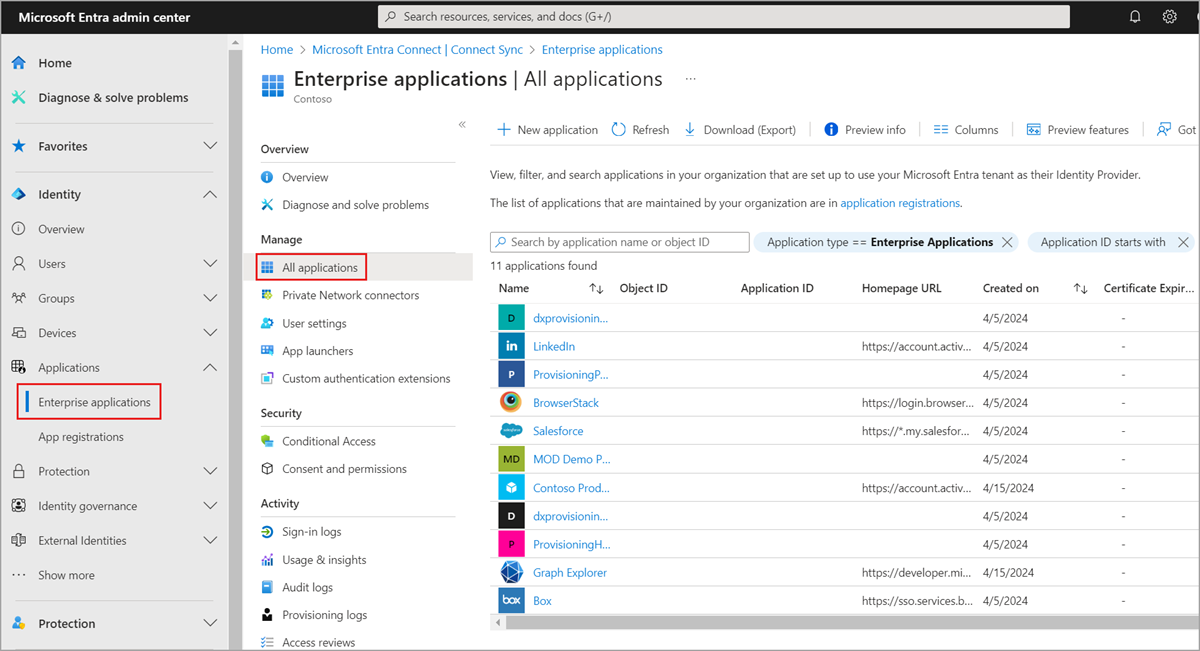
Wählen Sie eine der aus dem Anwendungskatalog hinzugefügten Anwendungen aus, um diese zu öffnen.
Wählen Sie im Bereich auf der linken Seite Benutzer und Gruppen und dann Benutzer/Gruppe hinzufügen aus.
Wählen Sie unter Zuweisung hinzufügen die Option Benutzer und Gruppen, um die Auswahlliste Benutzer und Gruppen zu öffnen.
Wählen Sie beliebig viele Gruppen oder Benutzer aus, und klicken oder tippen Sie dann auf Auswählen, um diese der Liste Zuweisung hinzufügen hinzuzufügen. An dieser Stelle können Sie auch einem Benutzer eine Rolle zuweisen.
Wählen Sie Zuweisen, um die Benutzer oder Gruppen der ausgewählten Unternehmensanwendung zuzuweisen.
Nächste Schritte
Weitere Informationen finden Sie unter Verwendung von Microsoft Entra ID.